现在编程软件中,java方向的使用的就是eclipse,这个软件的话,总的来说变成还是比较方便的,更实用,不管是初学者还是编程人员用这个软件都比较合适,简单易懂。我们还是简单的介绍一下eclipse的使用方法。
在电脑上打开eclipse软件,如果是第一次使用在打开时,需要有编程文件的保存位置,可以根据自己电脑的硬盘情况做出更改。我是多次使用,所以打开的时候,直接就进去了。

进去后,在顶上菜单栏中从左边一次过去为文件、编辑、资源、重构、航行、查找、工程、运行、窗口以及帮助,而我们要用的就是在文件位置点击鼠标右键,选择New中的java project。
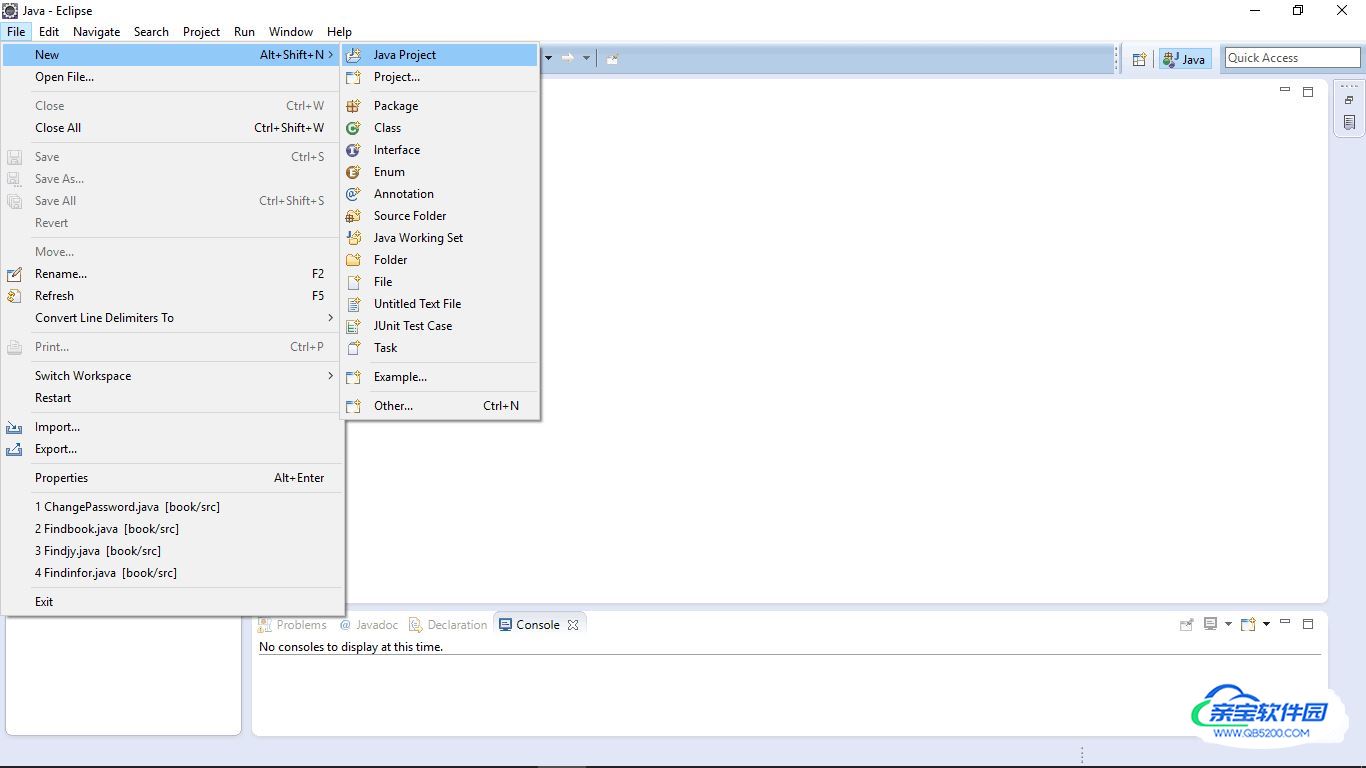
进入的界面后,在project name处输入文件工程名称,也就是最后存入文件夹的名称。文件位置可以不做改变。然后点击Finish就可以了。
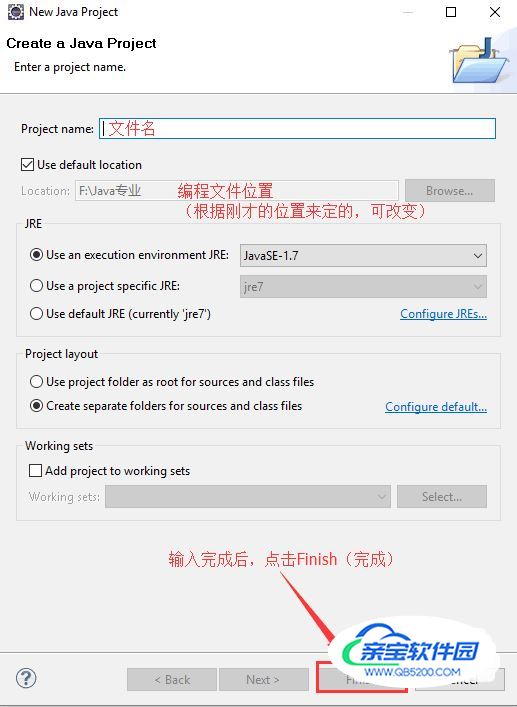
当我们再次返回界面是就可以看到,工程已经建好了。然后单击鼠标右键选择New,并选择class,点击进入。
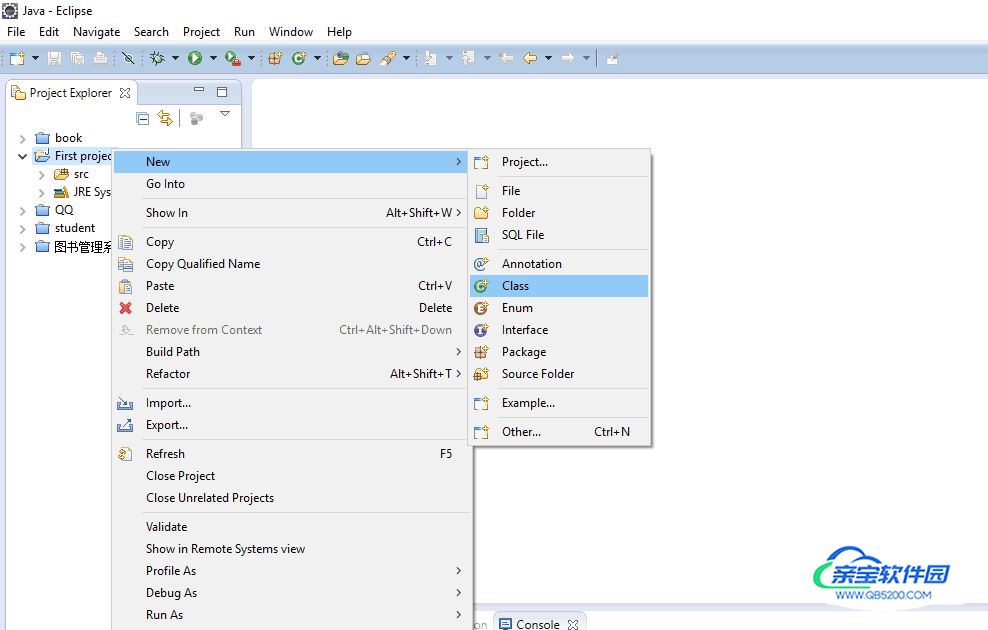
进入后,在name处输入小工程的名称,简单的说1个工程会分为不同的小工程来完成,而我们建的class是工程的一小部分。在底下3个可以勾选的地方,都是根据自己想要建立的工程的类型进行个选择,之后点击Finish就可以了。
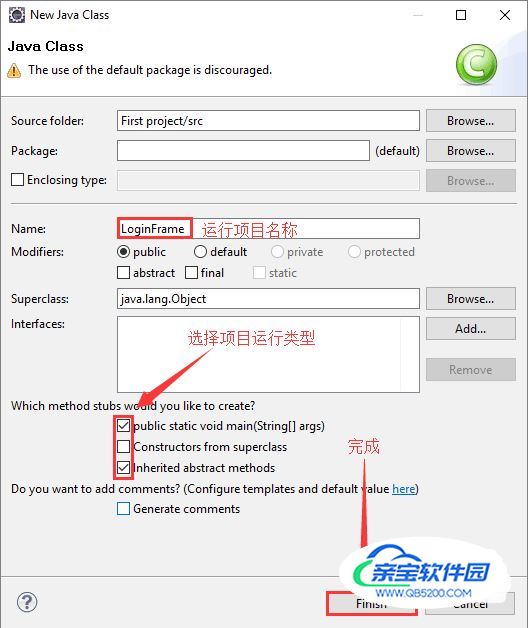
如果我们看到如图所示的界面,就说明建立新工程成功了。然后输入的内容可以直接到网上搜索一段来输入。(我就简单的做一个窗体)
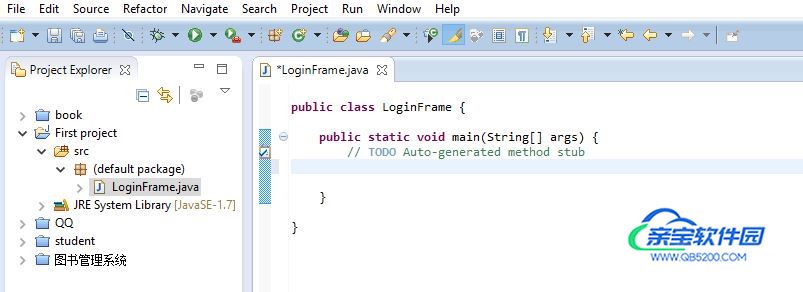
输入完成后,在如图位置的快捷方式可以运行程序,如果你看到如图所示的情况说明你程序运行成功了。

没有的话,运行错误。在底下类似小电脑的图标下找错,如果发现没有小电脑,可以在windows中找出。
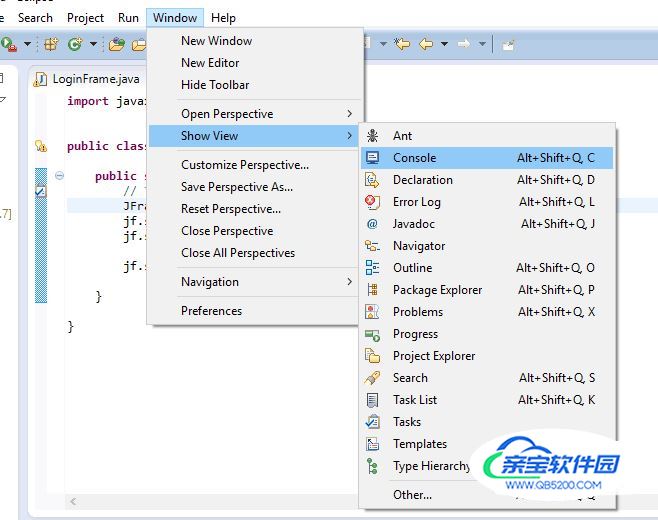
打开windows,在show view里面找到Console。在这里面会显示项目错误的原因。
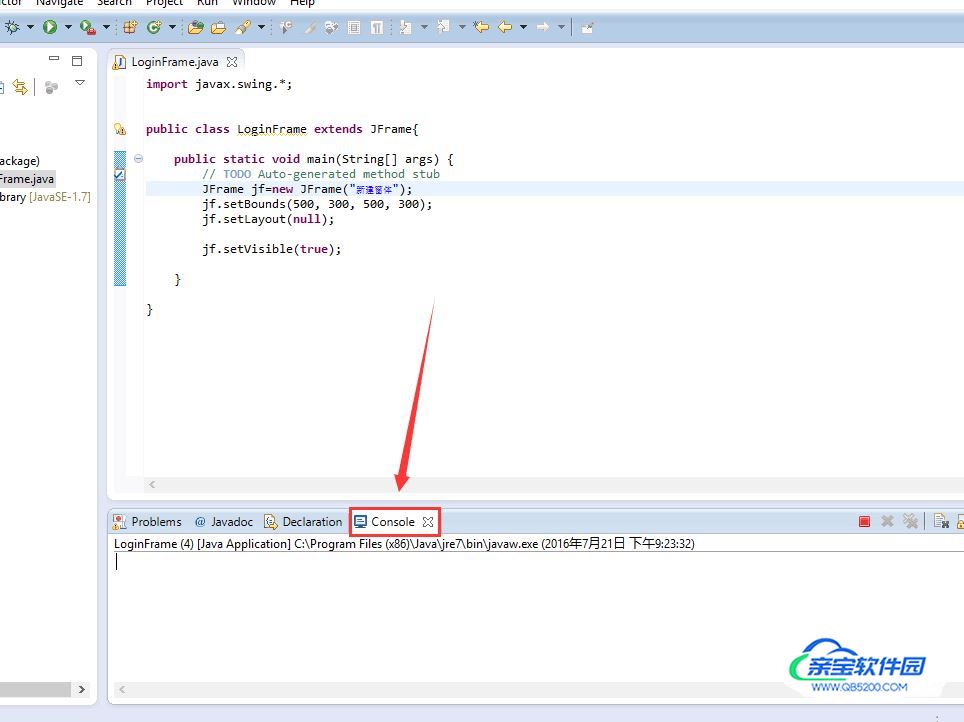
这个软件是微软公司出的,所以是英文版的,使用的时候可能比较麻烦。